Bienvenido a nuestra base de conocimiento
Realizar gasto
En este manual vas a encontrar cómo realizar gasto en nuestra plataforma.
Vas a dirigirte al menú lateral izquierdo en el módulo gastos, gastos.
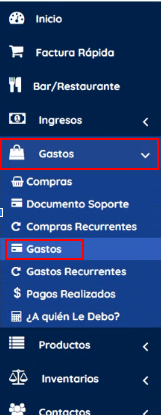
En la parte superior tendrás diferentes apartados que te permiten navegar como forma de atajos, por ejemplo:
- Ingresar una nueva compra.
- Un nuevo gasto.
- Validar información de los informes.
- Ver informe de cuentas por pagar.

Además cuentas con las siguientes opciones:
- En el bote de basura para descartar la compra o el gasto que estés realizando en el momento.
- Si ya ingresaste la información y deseas continuar al día siguiente u horas más tarde el sistema te permite guardarlo como borrador.
- El botón de obtener el documento para seguir editandolo.
- Puedes manejar diferentes ventanas de espera para realizar los gastos.
- En el botón más, es para renombrar dicha ventana.
- En el más producto se puede crear de forma rápida ese producto o servicio que no tengas creado.
- Finalmente puedes asociar anticipos.

Para diligenciar la información del gasto debes seguir estos pasos:
- Buscas el proveedor.
- Indicas el número de la factura ya sea una en particular o realmente el que tenga la factura.
- Escribes la fecha de elaboración de factura y fecha de vencimiento que puede ser igual a la de elaboración o posterior en caso de que sea un crédito.
- Escribes el nombre del concepto.
- Al traer los datos del concepto indicas el valor a pagar, la cantidad a comprar y también el impuesto en caso de que lo manejes.
- Si deseas añadir más conceptos lo puedes hacer de forma rápida dando clic en agregar línea.
- Puedes validar la información para tener una vista previa de la transacción de los productos o servicios a facturar.
- Si manejas retenciones vas a dar clic en el botón agregar retenciones y si sabes cual es al momento de elaborar el gasto simplemente lo seleccionas y el sistema hace el cálculo sobre la base o el valor.
- Finalmente clic en realizar compra/gasto.
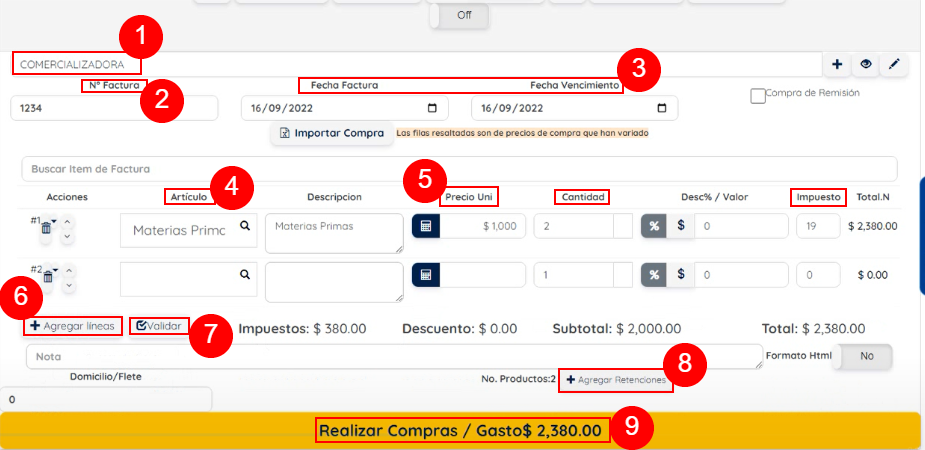
Posteriormente indicarás la información de pago de la compra o gasto:
- Seleccionas el medio de pago.
- Indicas el dinero a entregar y en caso de que sea un valor superior el sistema te muestra cuánto debes devolver.
- Eliges el banco y sino lo tienes creado presionas en el icono del más.
- El centro de costos si lo manejas.
- El medio de impresión sea tirilla, carta o ninguno.
- Habilitas la opción de correo electrónico en caso de que desees enviarlo.
- Confirmas.
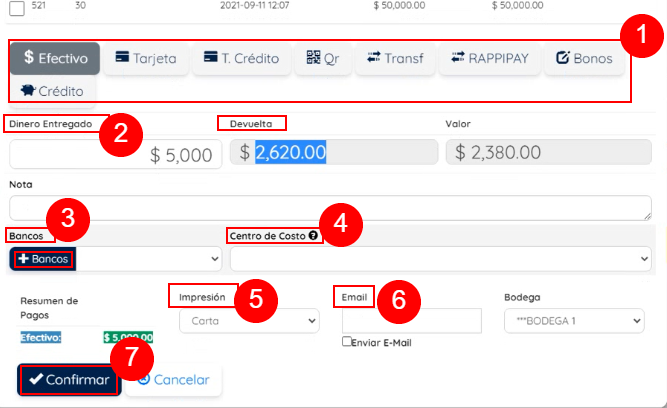
Tu opinión nos importa: califica aquí